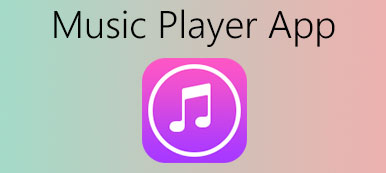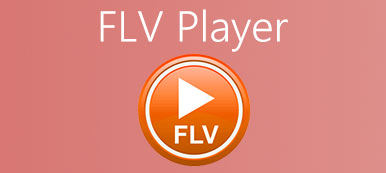При использовании проигрывателя Windows Media по умолчанию или проигрывателя QuickTime на Windows / Mac для воспроизведения видео вы всегда будете получать сообщение об ошибке «Этот формат видео не поддерживается». Кроме того, есть несколько корректировок настроек воспроизведения и дополнительных функций. Чтобы воспроизводить видео во всех форматах без преобразования и улучшать качество просмотра, вам нужно полагаться на более профессиональный видеоплеер для Windows или Mac.
Эта статья поможет вам узнать о 10 лучших бесплатных видеоплеерах для ПК с различными функциями. Мы подробно расскажем о плюсах и минусах каждого видеоплеера. Вы можете найти наиболее подходящий для бесплатной загрузки в соответствии с вашими потребностями.
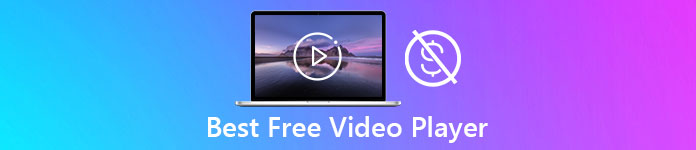
- Часть 1: лучший бесплатный видеоплеер для всех форматов в Windows 10/7/8 / XP
- Часть 2: 9 лучших видеоплееров для Windows / Mac, которые нельзя пропустить
- Часть 3: Часто задаваемые вопросы о воспроизведении видео на компьютере и лучшие бесплатные видеоплееры
Часть 1: лучший бесплатный видеоплеер для всех форматов в Windows 10/7/8 / XP
Blu-ray Master Free Blu-ray Video Player - это универсальный видеоплеер, который может удовлетворить все ваши требования. Он поддерживает все форматы, включая распространенные форматы, а также TS, MTS, MPG, FLV, RMVB, WMV, ASF, WTV и т. Д. Более того, он может напрямую читать DVD и Blu-ray диски и воспроизводить их на вашем компьютере с высоким качеством.
Вот основные особенности:
1. Возможность воспроизведения всех популярных форматов с использованием передовых технологий кодирования.
2. Воспроизведение DVD, дисков Blu-ray и файлов образов ISO без ограничений.
3. Предоставьте вам на выбор различные режимы экрана и несколько треков.
4. Сочетания клавиш для воспроизведения, остановки, вперед, назад и легкой регулировки громкости.
И вы можете выполнить простые шаги, чтобы использовать лучший бесплатный видеоплеер.
Шаг 1Бесплатно загрузите Blu-ray Master Free Blu-ray Player для Windows и запустите его на своем компьютере. Затем нажмите кнопку Открыть файлы or Открыть диск кнопку, чтобы выбрать нужные видео для воспроизведения.
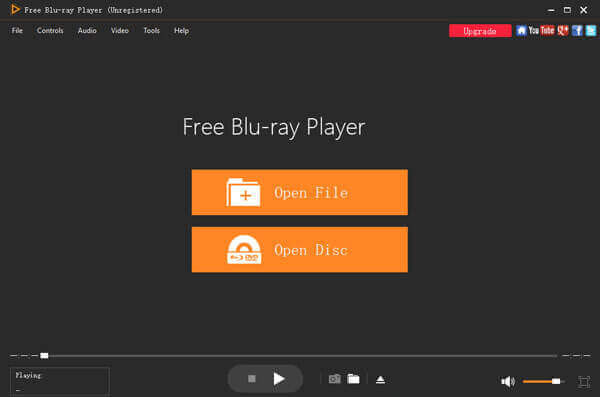
Шаг 2Затем вы можете нажать Настройки меню, чтобы узнать горячие клавиши для настройки воспроизведения. Более того, вы можете просто изменить аудио- и видеодорожки, а также настроить размер экрана. Щелкнув меню «Инструменты», вы можете изменить оттенок, яркость и контрастность видео, чтобы добавить эффекты к видео. Чтобы делать скриншоты, вам просто нужно нажать на камера кнопку в любое время.
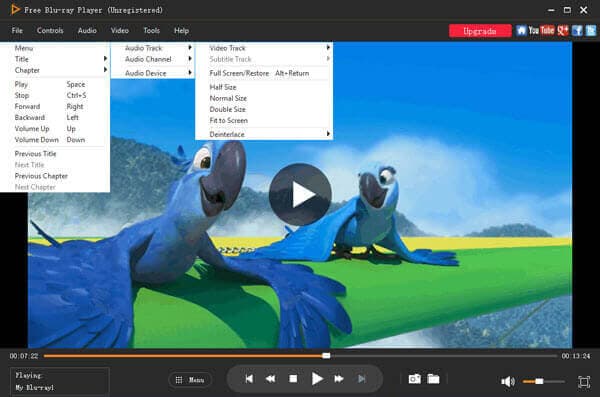
Часть 2: 9 лучших видеоплееров для Windows / Mac, которые нельзя пропустить
| Видео проигрыватель | Операционные системы | Цена | Отзыв клиента |
|---|---|---|---|
| VLC Media Player | Windows, Mac, Linux, Android, iOS | Бесплатный доступ | 4.6/5 |
| 5KPlayer | Windows, Mac | Бесплатный доступ | 4.2/5 |
| PotPlayer | Окна 7 / 8 / XP | Бесплатный доступ | 4.4/5 |
| GOM Player | Виндовс, Андроид | Бесплатный доступ | 4.6/5 |
| KM Player | Windows | Бесплатный доступ | 4.1/5 |
| Реальный игрок | Windows | Бесплатно / 9.99 долл. США в месяц | 4.3/5 |
| SMPlayer | Windows, Linux | Бесплатный доступ | 4.4/5 |
| DivX | Windows, Mac | Бесплатная покупка / покупка в приложении | 4/5 |
| Plex | Windows, Android, iOS | Бесплатно / 4.99 долл. США в месяц | 4.1/5 |
Подробные сведения об их функциях, плюсах и минусах перечислены ниже:
1. VLC Media Player
VLC Media Player - очень популярный видеоплеер, поскольку он поддерживается кросс-платформами, включая Windows, Mac, Linux и мобильные устройства. И он поддерживает все широко используемые видео и аудио форматы.
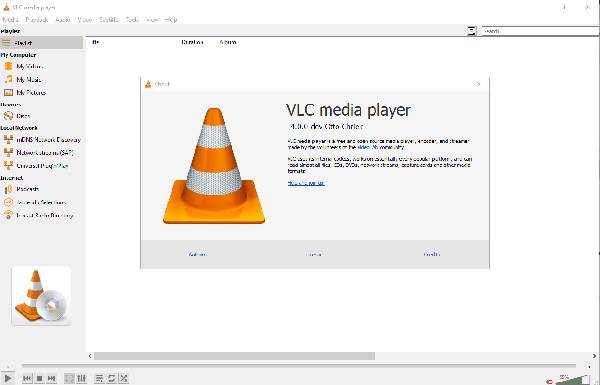
- PROS
- Возможность добавлять плагины для поддержки большего количества форматов и кодеков.
- Автоматически синхронизировать субтитры.
- CONS
- Нет высокого качества для мобильной платформы
- Не так много дополнительных функций для настройки воспроизведения
2. 5KPlayer
Это универсальный видеоплеер, поддерживающий воспроизведение 4K UHD видео, DVD и аудиофайлы. Функция AirPlay позволяет воспроизводить фильмы и видео на iPad или iPhone.
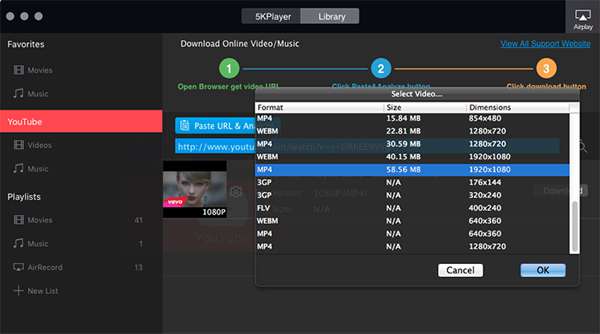
- PROS
- Возможность напрямую загружать видео с 300+ веб-сайтов.
- Высокое качество, включая 4K, 5K, 8K.
- CONS
- Поддерживаются не все форматы.
3. Потплеер
PotPlayer - один из мощных бесплатных видеоплееров, который может воспроизводить 3D-видео в 3D-очках, поэтому он также поддерживает все форматы субтитров, включая SMI и STR. Кроме того, у него есть несколько полезных функций, таких как замедленное движение, видео в 360 градусов и т. Д.
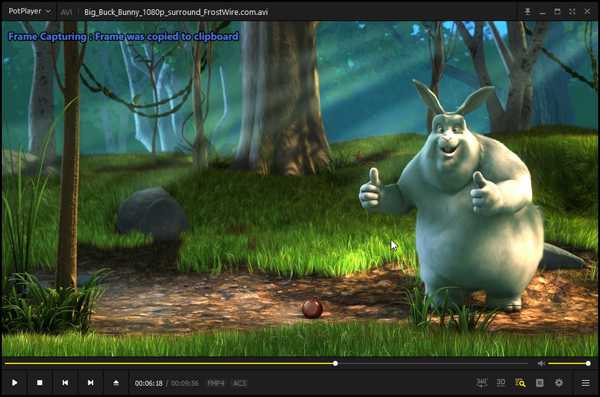
- PROS
- Поддержка воспроизведения DVD-дисков.
- Возможность предварительного просмотра видео со снимками.
- CONS
- Относительно сложные инструменты для настройки параметров воспроизведения.
4. GOM плеер
Это один из лучших бесплатных видеоплееров для Windows 10/7/8 / XP. Хотя он поддерживает только некоторые распространенные видео, он может плавно воспроизводить видео UHD.
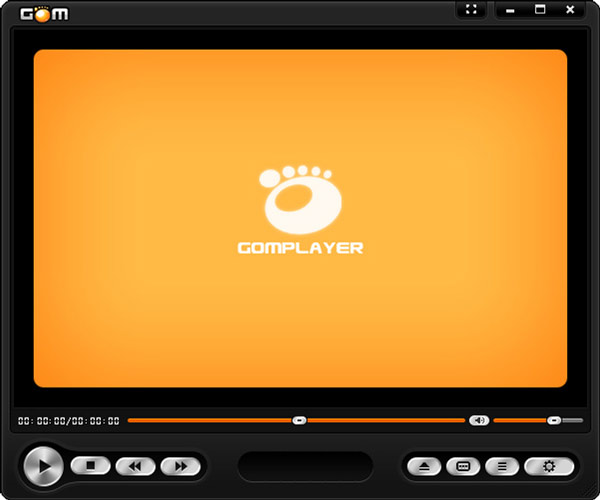
- PROS
- Безупречное воспроизведение.
- Удобный интерфейс для всех.
- Разработаны темы и скины для этого видеоплеера.
- CONS
- Поддерживает только некоторые распространенные форматы, такие как MP4, AVI, МКВ.
- Не поддерживается на Mac.
5. КМ Игрок
KM Player также является бесплатным видеоплеером для Windows. Он может воспроизводить видео в самых популярных форматах с высоким разрешением (включая 2K и 4K). И он поддерживает более 20 языков.
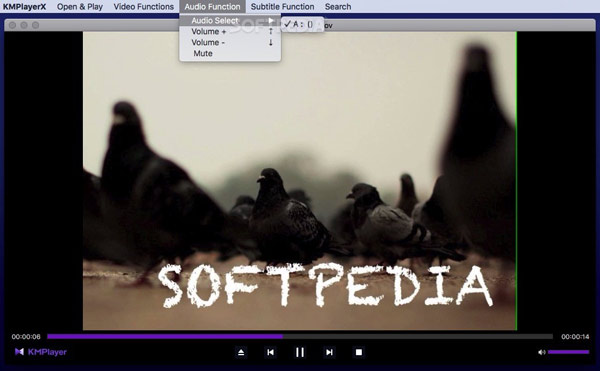
- PROS
- Небольшой размер для меньшего использования места для хранения (30 МБ).
- Совместимость с 3D-фильмами.
- Поддержка замедленного воспроизведения, плавного воспроизведения и т. Д.
- CONS
- Не обеспечивает очень плавного воспроизведения с зависанием.
6. Реальный игрок
Это универсальный видеоплеер, который поддерживает все популярные форматы или конвертирует несовместимые форматы в подходящие. У него также есть платная версия, которая включает в себя больше функций и место для хранения.
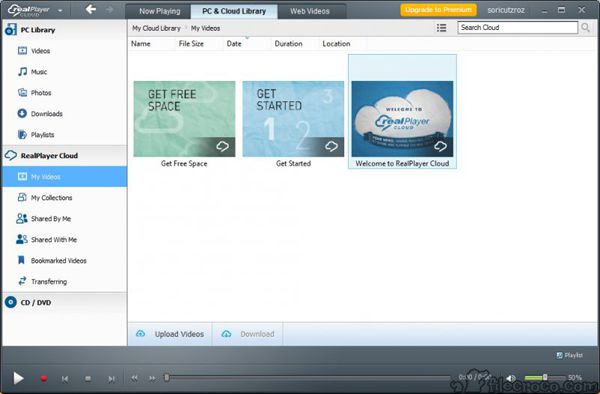
- PROS
- Возможность загружать онлайн-видео и смотреть их офлайн.
- Добавьте PIN-код для защиты ваших личных видео.
- CONS
- Большинство функций, включая облачный сервис, доступны только в платной версии.
7. SMPlayer
SMPlayer - это видеоплеер с открытым исходным кодом, который поддерживает все форматы с помощью встроенного декодера. Его интуитивно понятный интерфейс прост в использовании. И он также может регулировать скорость воспроизведения и дорожки субтитров.
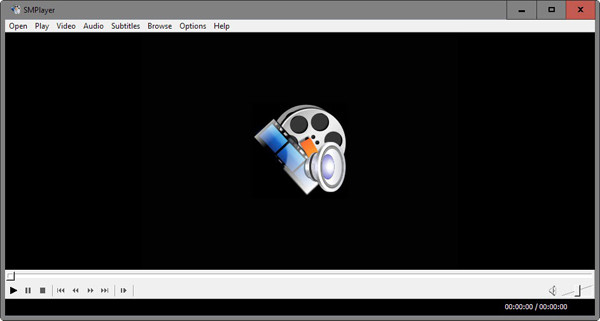
- PROS
- Запомните измененные настройки для разных видео.
- Поддержка внешних субтитров.
- Предоставьте несколько скинов и тем.
- Возможность напрямую воспроизводить видео с YouTube.
- CONS
- Поддерживает только разрешение менее 1080p.
8.DivX
DivX - замечательный бесплатный видеоплеер, который может воспроизводить самые популярные цифровые форматы и кодеки, включая DivX, HEVC, H.264, Xvid и т. Д. И поддерживает видео 4K и многое другое.

- PROS
- Воспроизведение DVD и Blu-ray.
- Возможность настроить звуковые дорожки и дорожки субтитров для синхронизации видео.
- CONS
- За некоторые треки нужно платить.
9. Plex
Plex - это не только обычный видеоплеер, он также может воспроизводить множество видео, в том числе видеорегистраторы в прямом эфире, телешоу, фильмы и многое другое. Это также позволяет вам делиться видео с друзьями и семьями.
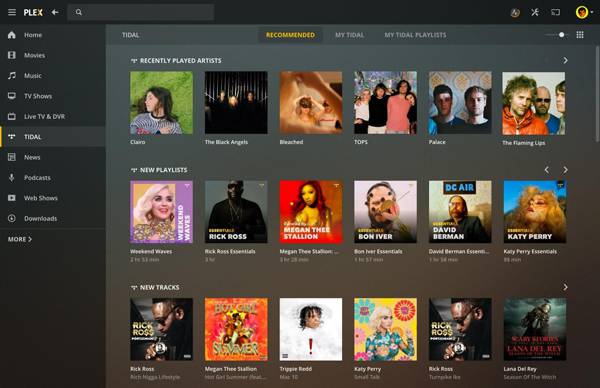
- PROS
- Удобный интерфейс.
- Доступ к вашей игре удаленно.
- Потоковое видео с портативных устройств.
- CONS
- Большинство функций доступны только в платной версии.
Часть 3: Часто задаваемые вопросы о воспроизведении видео на компьютере и лучшие бесплатные видеоплееры
1. Могу ли я воспроизводить DVD и Blu-ray диски на моем компьютере?
Некоторые видеоплееры поддерживают чтение и воспроизведение дисков DVD и Blu-ray. И рекомендуемым является профессиональный видеоплеер Blu-ray – Blu-ray Master Free Blu-ray Video Player, который может воспроизводить DVD и Blu-ray плавно и с высоким качеством.
2. Какие видеоплееры можно транслировать на ТВ?
Среди упомянутых 10 лучших бесплатных видеоплееров VLC Media Player и PotPlayer поддерживают эту функцию.
3. Какой лучший бесплатный видеоплеер для видео 4K?
Большинство видеоплееров поддерживают разрешение 4K, включая 5KPlayer и KM Player. Поскольку 5KPlayer также поддерживает более высокие разрешения, такие как 5K и 8K, вам лучше выбрать этот бесплатный видеоплеер для своего компьютера.
Заключение
В этой статье представлены 10 лучших бесплатных видеоплееров для Windows и Mac. Узнав их особенности, вы можете выбрать наиболее подходящий в соответствии с вашими требованиями. Если у вас есть другие вопросы, оставьте свой комментарий ниже.